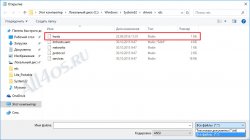Другие ОС
 Windows Vista Windows Vista |
 Windows Server 2003 Windows Server 2003 |
 Windows Server 2008 Windows Server 2008 |
 Mac OS X Mac OS X |
 FreeBSD FreeBSD |
Опрос
Как вы относитесь к переходу на Windows 10?

Популярные темы
Android, FreeBSD, Google, Linux, Mac OS X, Microsoft, Win Server 2003, Win Server 2008, Windows 10, Windows 7, Windows 8, Windows 9, Windows Vista, Windows XP, Безопасность, Видео, Видео обои, Гаджеты, Драйвера, Железо, Интерфейс, Мобильные ОС, Новости, Обзоры, Обои, Оптимизация, Оформление, Приложения для Android, Приложения для Windows 8, Программы для Windows 10, Рабочий стол, Реестр, Секреты, Система, Скриншоты, Советы, Софт, Темы, Темы для Windows 10, Уязвимости
Показать все теги
Показать все теги
Как изменить иконки дисков в Windows 7 без программ
В этой небольшой статье я постараюсь описать, как можно изменить стандартные иконки логических дисков в моем компьютере в операционной системе Windows 7.
Прежде всего вам понадобятся сами файлы иконок с разрешением .ico
Теперь, когда вы определились с выбором, возьмите одну из иконок и скопируйте ее в корень диска «С». После чего откройте «Блокнот» и сделайте в нем следующую запись:
Данной командой мы определили автоматическое присвоение иконки этому диску при запуске ОС.
Теперь выбираем пункт Файл -> Сохранить как… и сохраняем наш текстовый файл под именем autorun.inf в корне диска «C».
Если вдруг появится ошибка об отсутствии прав администратора, сохраните этот файл, например на рабочем столе, после чего просто скопируйте его в корень диска «C».
Что у нас получилось:
После перезагрузки компьютера наблюдаем результат:
Для быстрого и качественного изменения других системных иконок рекомендую воспользоваться программой IconPackager.
Прежде всего вам понадобятся сами файлы иконок с разрешением .ico
Теперь, когда вы определились с выбором, возьмите одну из иконок и скопируйте ее в корень диска «С». После чего откройте «Блокнот» и сделайте в нем следующую запись:
[autorun]
ICON=имя_вашей_иконки.ico
ICON=имя_вашей_иконки.ico
Данной командой мы определили автоматическое присвоение иконки этому диску при запуске ОС.
Теперь выбираем пункт Файл -> Сохранить как… и сохраняем наш текстовый файл под именем autorun.inf в корне диска «C».
Если вдруг появится ошибка об отсутствии прав администратора, сохраните этот файл, например на рабочем столе, после чего просто скопируйте его в корень диска «C».
Что у нас получилось:
После перезагрузки компьютера наблюдаем результат:
Для быстрого и качественного изменения других системных иконок рекомендую воспользоваться программой IconPackager.
| Рейтинг: |
|
Поделиться с друзьями: |
-
Другие материалы схожей тематики:
 Комментарии к статье (От своего имени Вконтакте или как пользователь All4os.ru)
Комментарии к статье (От своего имени Вконтакте или как пользователь All4os.ru)












 76896
76896  32
32